Obtenez une analyse gratuite et vérifiez si votre ordinateur est infecté.
SUPPRIMEZ-LES MAINTENANTPour utiliser le produit complet, vous devez acheter une licence pour Combo Cleaner. 7 jours d’essai limité gratuit disponible. Combo Cleaner est détenu et exploité par RCS LT, la société mère de PCRisk.
Instructions de suppression d'OkayFreedom
Qu'est-ce qu'OkayFreedom?
OkayFreedom (développée par Staganos Software GmbH) est une fausse application présentée comme un outil légitime fournissant à l’utilisateur un service VPN. Lors de l’inspection initiale, cette application escroc peut sembler légitime et utile, néanmoins, il est actuellement catégorisé comme un logiciel de publicité ou comme un programme potentiellement indésirable (PPI). Une des raisons pour de telles associations négatives est une méthode de marketing décevante appelée ‘’empaquetage’’, qui est utilisée pour distribuer OkayFreedom. L’Empaquetage est une installation sous couverture d’applications de tierces parties en combinaison avec les régulières, donc, les utilisateurs installent souvent ce PPI durant le téléchargement de logiciels gratuits à partir de sites web de téléchargement de logiciels gratuits. Après avoir infiltré les navigateurs Internet (Internet Explorer, Google Chrome, Mozilla Firefox) sans le consentement de l’utilisateur, OkayFreedom commence à générer des publicités en ligne intrusives. Il est important de savoir que les publicités affichées peuvent rediriger vers de faux sites web contenant du contenu infectieux, donc, cliquer sur n’importe quelle d’entre elle peut mener à des infections de logiciel de publicité ou de logiciel malveillant.
What's more, this rogue application continually monitors users' Internet browsing activity and collects various related information. Browsing information (search queries, websites visited, pages viewed, cookies, etc.), Internet Protocol (IP) addresses (used to determine demographic location), and other recorded data might contain personally identifiable details, thus, presence of OkayFreedom application may cause serious privacy issues or even identity theft. Since OkayFreedom is a regular adware, there are many rogue applications acting in the same way. For instance,De plus, cette application escroc suit continuellement l’activité de navigation Internet de l’utilisateur et collecte diverses informations reliées. L’information de navigation (les demandes de recherche, les sites web visités, les pages visionnées, les cookies, etc), l’adresse de Protocole Internet (IP) (utilisée pour déterminer l’emplacement géographique), et d’autres données enregistrées peuvent contenir des détails personnellement identifiables, donc la présence d’OkayFreedom peut causer de sérieux problèmes de vie privée ou même le vol d’identité. Puisque qu’OkayFreedom est un logiciel de publicité régulier, il y a plusieurs applications escrocs agissant de la même manière. Par exemple, ShoppinGate, Knowledge Gains, Web Shield, Jewel Quest Solitaire, Record Page as well as GlobeGator promettent également d’activer diverses fonctions utiles, néanmoins, tout ce qu’elles font est de générer des publicités en ligne intrusives, et de partager les données collectées avec de tierces parties afin de générer des revenus. Nous vous recommandons fortement d’éliminer OkayFreedom de votre système.
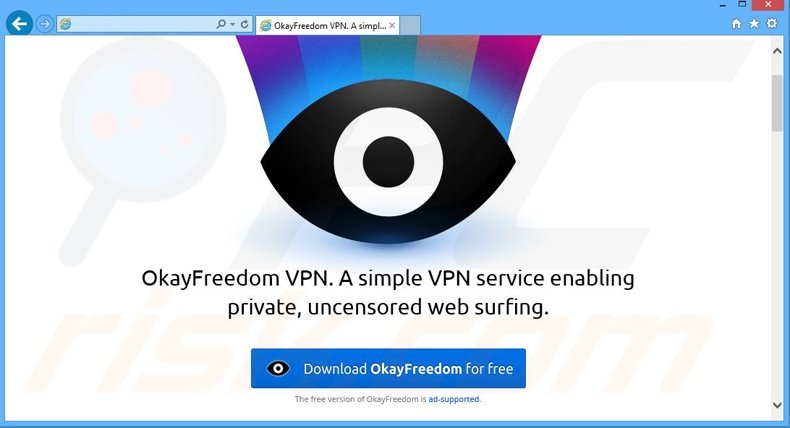
Au moment de la recherche, la vaste majorité des logiciels de publicité (incluant OkayFreedom) était distribué en utilisant de petites applications de téléchargement (aussi appelés ‘’installateurs’’, ‘’gestionnaires de téléchargement’’, ‘’téléchargements clients’’, etc.) présents sur les sites web de téléchargement de logiciels gratuits populaires. Bien que les applications nommées ci-haut devraient faciliter le processus de téléchargement pour l’utilisateur, elles sont en fait développées pour monétiser les services gratuits et le trafic de ces sites web (ex, download.com, soft32.com, softonic.com) en offrant à l’utilisateur l’installation de programmes additionnels en combinaison avec le logiciel gratuit choisi. Dans certains cas, les applications de tierces parties sont simplement cachées sous les paramètres d’installation ‘’Avancé’’ ou ‘’Personnalisé’’. Malgré le fait que les développeurs présentent ces applications comme ‘’100% légitimes et sans virus’’, le téléchargement et l’installation imprudente de logiciels gratuits mène souvent à des infections de logiciel de publicité ou de logiciel malveillant. Cette situation en observant attentivement chaque étape de la procédure de téléchargement de logiciel gratuit et en déclinant toutes les offres d’installer des programmes additionnels. De plus, les logiciels téléchargés à partir d’Internet devraient être installés en utilisant les paramètres d’installation ’Avancé’’ ou ‘’Personnalisé’’ - cela révèlera et vous permettra de désactiver toutes applications cachées listées pour installation. Si vous avez déjà installé le logiciel de publicité OkayFreedom, le guide de suppression vous aidera à le supprimer.
Installateur décevant utilisé dans la distribution du logiciel de publicité OkayFreedom:
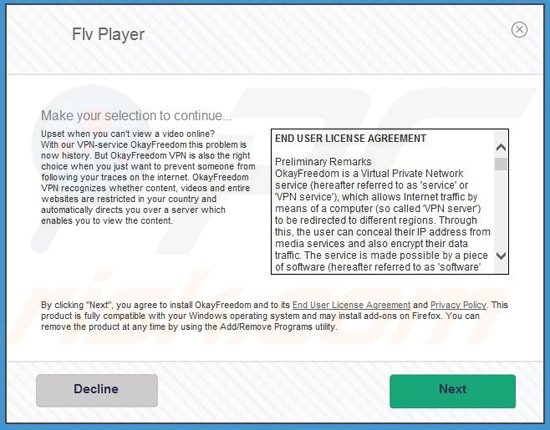
Capture d’écran du logiciel de publicité OkayFreedom:
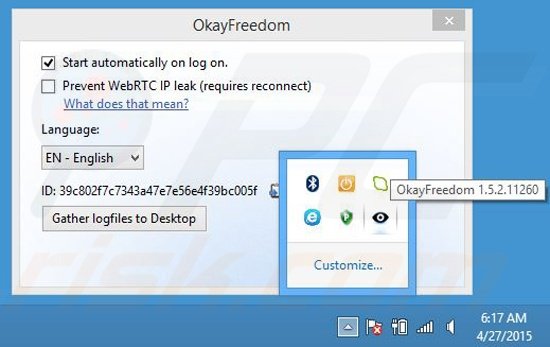
Suppression automatique et instantanée des maliciels :
La suppression manuelle des menaces peut être un processus long et compliqué qui nécessite des compétences informatiques avancées. Combo Cleaner est un outil professionnel de suppression automatique des maliciels qui est recommandé pour se débarrasser de ces derniers. Téléchargez-le en cliquant sur le bouton ci-dessous :
TÉLÉCHARGEZ Combo CleanerEn téléchargeant n'importe quel logiciel listé sur ce site web vous acceptez notre Politique de Confidentialité et nos Conditions d’Utilisation. Pour utiliser le produit complet, vous devez acheter une licence pour Combo Cleaner. 7 jours d’essai limité gratuit disponible. Combo Cleaner est détenu et exploité par RCS LT, la société mère de PCRisk.
Menu rapide :
- Qu'est-ce que OkayFreedom?
- ÉTAPE 1. Désinstallation de l'application OkayFreedom en utilisant le Panneau de Configuration.
- ÉTAPE 2. Suppression du logiciel de publicité OkayFreedom dans Internet Explorer.
- ÉTAPE 3. Suppression des publicités OkayFreedom dans Google Chrome.
- ÉTAPE 4. Suppression d'Ads par OkayFreedom' dans Mozilla Firefox.
- ÉTAPE 5. Suppression du logiciel de publicité OkayFreedom dans Safari.
- ÉTAPE 6. Suppression du logiciel de publicité dans Microsoft Edge.
Suppression du logiciel de publicité OkayFreedom:
Utilisateurs de Windows 10:

Cliquez droite dans le coin gauche en bas de l'écran, sélectionnez le Panneau de Configuration. Dans la fenêtre ouverte choisissez Désinstallez un Programme.
Utilisateurs de Windows 7:

Cliquez Démarrer ("Logo de Windows" dans le coin inférieur gauche de votre bureau), choisissez Panneau de configuration. Trouver Programmes et cliquez Désinstaller un programme.
Utilisateurs de macOS (OSX):

Cliquer Localisateur, dans la fenêtre ouverte sélectionner Applications. Glisser l’application du dossier Applications à la Corbeille (localisé sur votre Dock), ensuite cliquer droite sur l’cône de la Corbeille et sélectionner Vider la Corbeille.
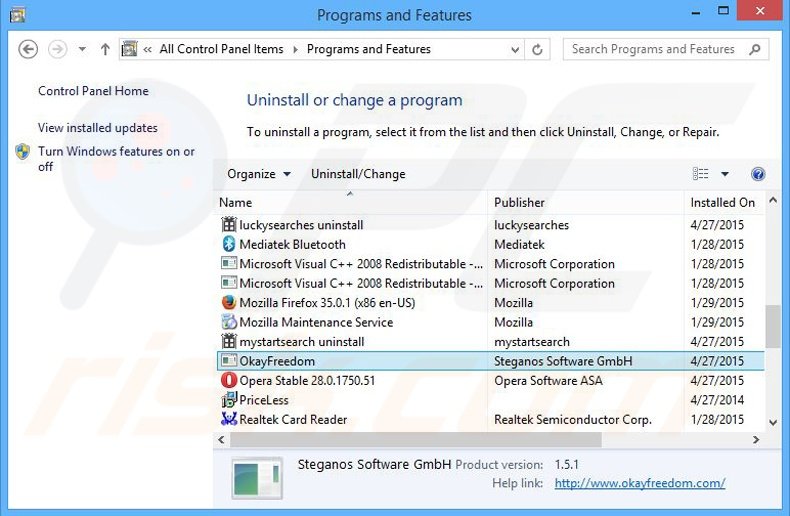
Dans la fenêtre de désinstallation des programmes: rechercher "OkayFreedom", sélectionnez cette entrée et cliquez ''Désinstaller'' ou ''Supprimer''.
Après avoir désinstallé le programme potentiellement non désiré (causant des publicités OkayFreedom), scan votre ordinateur pour trouver des composants restants non désirés ou des infections de logiciels malveillants. Utilisez un logiciel de suppression de logiciel malveillant recommandé.
TÉLÉCHARGEZ le programme de suppression des infections malveillantes
Combo Cleaner vérifie si votre ordinateur est infecté. Pour utiliser le produit complet, vous devez acheter une licence pour Combo Cleaner. 7 jours d’essai limité gratuit disponible. Combo Cleaner est détenu et exploité par RCS LT, la société mère de PCRisk.
Suppression du logiciel de publicité OkayFreedom dans les navigateurs Internet:
Vidéo montrant comment supprimer les ajouts de navigateur potentiellement non désirés:
 Supprimer les ajouts malicieux d’Internet Explorer:
Supprimer les ajouts malicieux d’Internet Explorer:
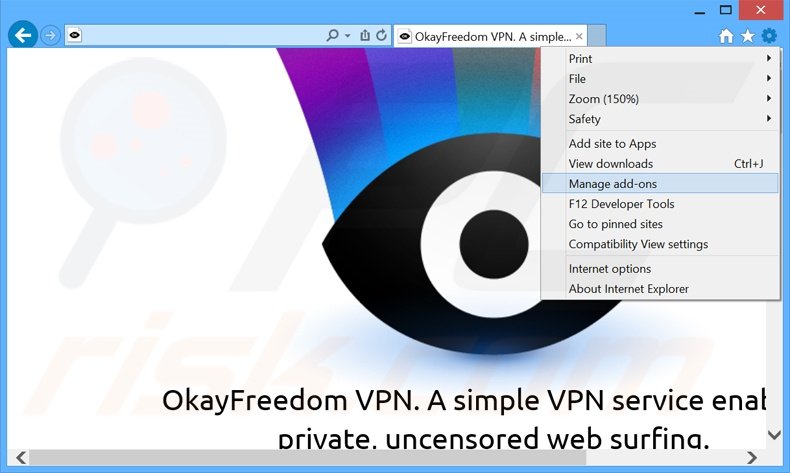
Cliquer ''l'icône roue'' ![]() (dans le coin droit en haut dans Internet Explorer), sélectionner ''Gestion des ajouts''. Rechercher "OkayFreedom", sélectionnez cette entrée et cliquez ''Supprimer''.
(dans le coin droit en haut dans Internet Explorer), sélectionner ''Gestion des ajouts''. Rechercher "OkayFreedom", sélectionnez cette entrée et cliquez ''Supprimer''.
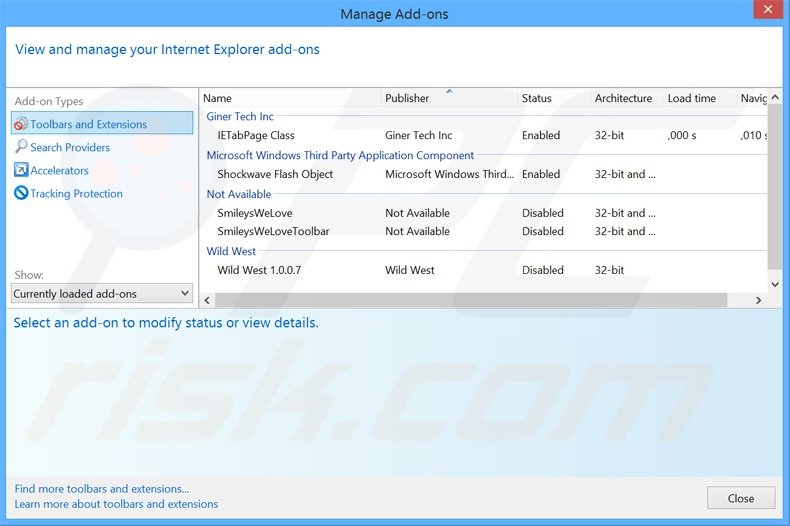
Méthode optionnelle:
Si vous continuez à avoir des problèmes avec la suppression des okayfreedom adware, restaurer les paramètres d'Internet Explorer à défaut.
Utilisateurs de Windows XP: Cliquer Démarrer cliquer Exécuter, dans la fenêtre ouverte taper inetcpl.cpl. Dans la fenêtre ouverte cliquer sur l'onglet Avancé, ensuite cliquer Restaurer.

Utilisateurs de Windows Vista et Windows 7: Cliquer le logo de Windows, dans la boîte de recherche au démarrage taper inetcpl.cpl et clique entrée. Dans la fenêtre ouverte cliquer sur l'onglet Avancé, ensuite cliquer Restaurer.

Utilisateurs de Windows 8: Ouvrez Internet Explorer et cliquez l'icône roue. Sélectionnez Options Internet.

Dans la fenêtre ouverte, sélectionnez l'onglet Avancé.

Cliquez le bouton Restaurer.

Confirmez que vous souhaitez restaurer les paramètres d'Internet Explorer à défaut en cliquant sur le bouton Restaurer.

 Supprimer les extensions malicieuses de Google Chrome:
Supprimer les extensions malicieuses de Google Chrome:
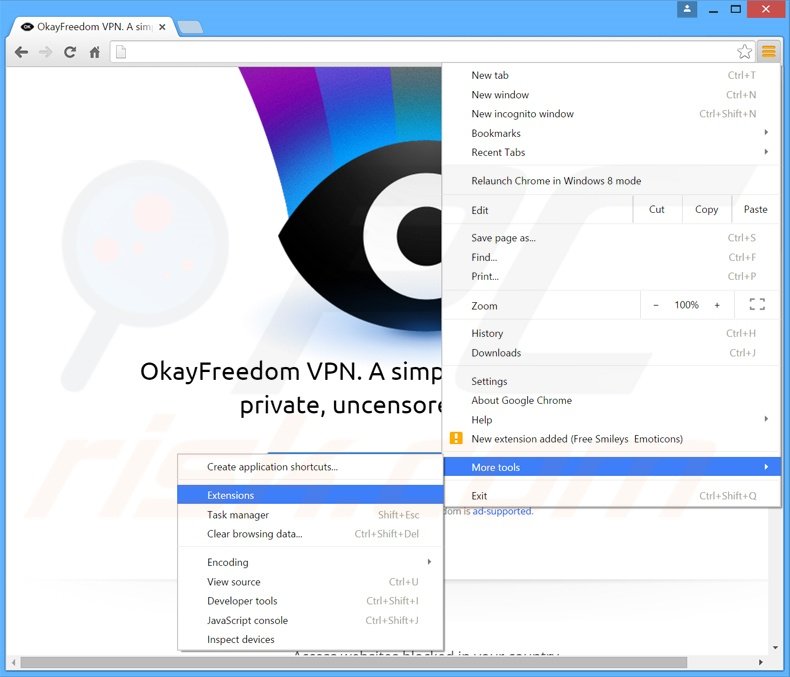 Cliquez l'icône du menu Chrome
Cliquez l'icône du menu Chrome ![]() (dans le coin supérieur droit dans Google Chrome), sélectionnez "Outils" et cliquez sur "Extensions". Trouver "OkayFreedom", sélectionnez cette entrée et cliquez sur l'icône de la poubelle.
(dans le coin supérieur droit dans Google Chrome), sélectionnez "Outils" et cliquez sur "Extensions". Trouver "OkayFreedom", sélectionnez cette entrée et cliquez sur l'icône de la poubelle.
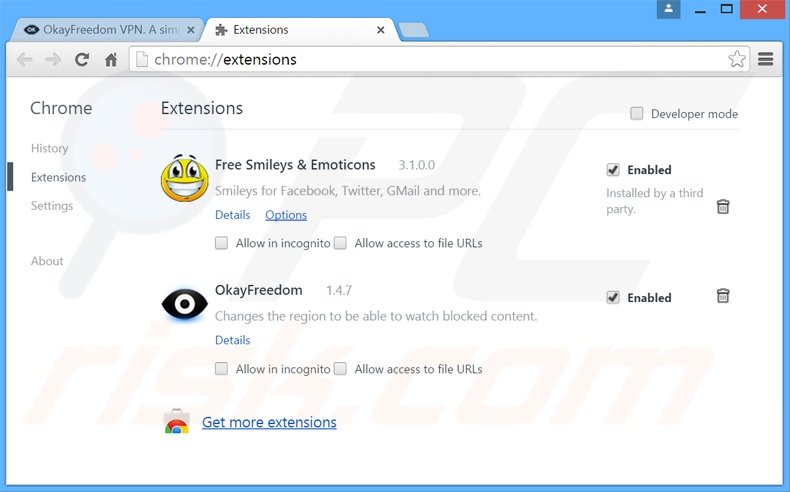
Méthode optionnelle :
Si vous continuez à avoir des problèmes avec le okayfreedom adware, restaurez les paramètres de votre navigateur Google Chrome. Cliquer 'icône du menu Chromel ![]() (dans le coin supérieur droit de Google Chrome) et sélectionner Options. Faire défiler vers le bas de l'écran. Cliquer le lien Avancé… .
(dans le coin supérieur droit de Google Chrome) et sélectionner Options. Faire défiler vers le bas de l'écran. Cliquer le lien Avancé… .

Après avoir fait défiler vers le bas de l'écran, cliquer le bouton Restaurer (Restaurer les paramètres à défaut) .

Dans la fenêtre ouverte, confirmer que vous voulez restaurer les paramètres par défaut de Google Chrome e cliquant le bouton Restaurer.

 Supprimer les plug-ins malicieux de Mozilla Firefox:
Supprimer les plug-ins malicieux de Mozilla Firefox:
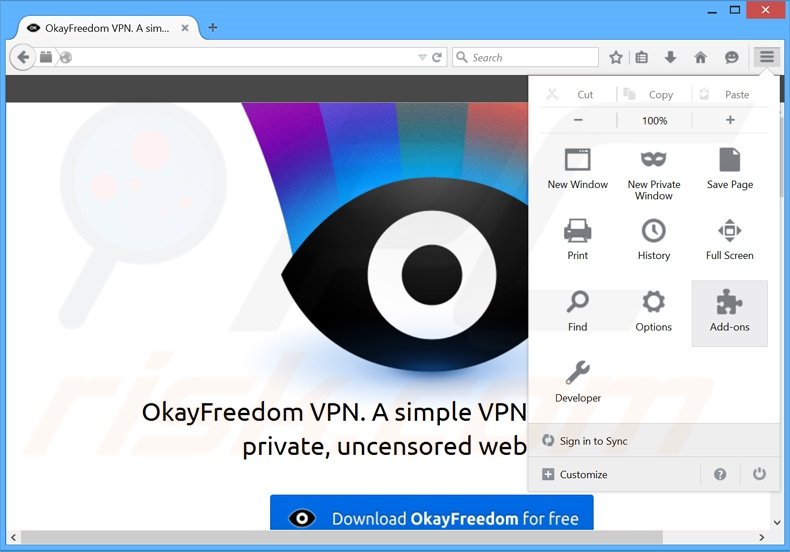
Cliquez le menu Firefox ![]() (dans le coin supérieur droit de la fenêtre principale), sélectionnez "Ajouts." Cliquez sur "Extensions" dans la fenêtre ouverte supprimez "OkayFreedom".
(dans le coin supérieur droit de la fenêtre principale), sélectionnez "Ajouts." Cliquez sur "Extensions" dans la fenêtre ouverte supprimez "OkayFreedom".
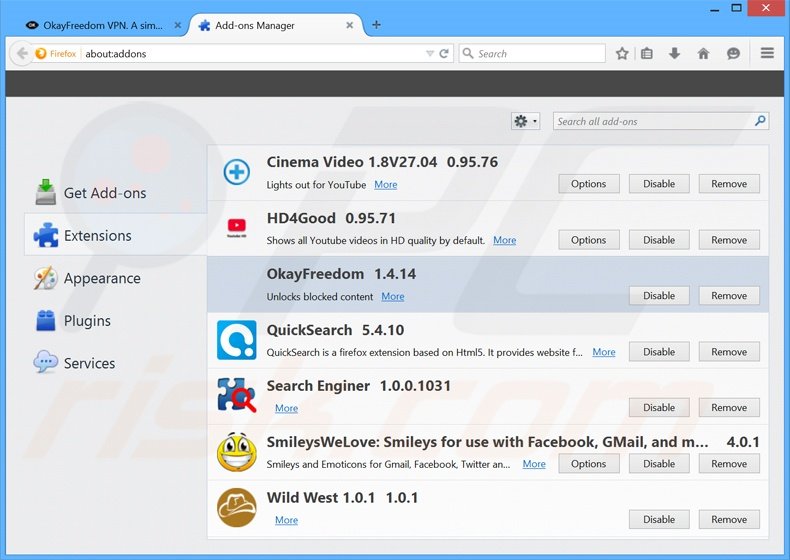
Méthode optionnelle:
Les utilisateurs d'ordinateur qui ont des problèmes avec la suppression des okayfreedom adware peuvent restaurer leurs paramètres de Mozilla Firefox.
Ouvrez Mozilla FireFox, dans le haut à gauche dans la fenêtre principale cliquer sur le menu Firefox, ![]() dans le menu ouvert cliquez sur l'icône Ouvrir le menu d'aide,
dans le menu ouvert cliquez sur l'icône Ouvrir le menu d'aide, ![]()
 Sélectionnez Information de Dépannage.
Sélectionnez Information de Dépannage.

Dans la fenêtre ouverte cliquez sur le bouton Restaurer Firefox.

Dans la fenêtre ouverte, confirmez que vous voulez restaurer les paramètres de Mozilla Firefox à défaut en cliquant sur le bouton Restaurer.

 Supprimer les extensions malicieuses de Safari:
Supprimer les extensions malicieuses de Safari:

Assurez-vous que votre navigateur Safari est actif, cliquer le menu Safari, et sélectionner Préférences....

Dans la fenêtre ouverte cliquer Extensions, trouver toutes les extensions suspicieuses récemment installées, sélectionner-les et cliquer Désinstaller.
Méthode optionnelle:
Assurez-vous que votre navigateur Safari est actif et cliquer sur le menu Safari. À partir du menu déroulant sélectionner Supprimer l’historique et les données des sites web...

Dans la fenêtre ouverte sélectionner tout l’historique et cliquer le bouton Supprimer l’historique.

 Supprimer les extensions malveillantes de Microsoft Edge :
Supprimer les extensions malveillantes de Microsoft Edge :

Cliquez sur l'icône du menu Edge ![]() (dans le coin supérieur droit de Microsoft Edge), sélectionnez "Extensions". Repérez tous les modules d'extension de navigateur suspects récemment installés et cliquez sur "Supprimer" sous leur nom.
(dans le coin supérieur droit de Microsoft Edge), sélectionnez "Extensions". Repérez tous les modules d'extension de navigateur suspects récemment installés et cliquez sur "Supprimer" sous leur nom.

Méthode optionnelle :
Si vous continuez à avoir des problèmes avec la suppression de okayfreedom adware, réinitialisez les paramètres de votre navigateur Microsoft Edge. Cliquez sur l'icône du menu Edge ![]() (dans le coin supérieur droit de Microsoft Edge) et sélectionnez Paramètres.
(dans le coin supérieur droit de Microsoft Edge) et sélectionnez Paramètres.

Dans le menu ouvert des paramètres, sélectionnez Rétablir les paramètres.

Sélectionnez Rétablir la valeur par défaut de tous les paramètres. Dans la fenêtre ouverte, confirmez que vous souhaitez rétablir les paramètres par défaut de Microsoft Edge en cliquant sur le bouton Réinitialiser.

- Si cela ne vous a pas aidé, suivez ces instructions alternatives qui expliquent comment réinitialiser le navigateur Microsoft Edge.
Résumé:
 Habituellement les applications de type logiciel de publicité ou les applications potentiellement indésirables infiltrent les navigateurs Internet de l’utilisateur à travers des téléchargements de logiciels gratuits. Notez que la source la plus sécuritaire pour télécharger un logiciel gratuit est le site web du développeur. Pour éviter l’installation de logiciel de publicité soyez très attentifs quand vous téléchargez et installez un logiciel gratuit. Quand vous installez le programmes gratuit déjà téléchargé choisissez les options d’installation personnalisée ou avancée – cette étape révèlera toutes les applications potentiellement indésirables qui sont installés en combinaison avec votre programme gratuit choisi.
Habituellement les applications de type logiciel de publicité ou les applications potentiellement indésirables infiltrent les navigateurs Internet de l’utilisateur à travers des téléchargements de logiciels gratuits. Notez que la source la plus sécuritaire pour télécharger un logiciel gratuit est le site web du développeur. Pour éviter l’installation de logiciel de publicité soyez très attentifs quand vous téléchargez et installez un logiciel gratuit. Quand vous installez le programmes gratuit déjà téléchargé choisissez les options d’installation personnalisée ou avancée – cette étape révèlera toutes les applications potentiellement indésirables qui sont installés en combinaison avec votre programme gratuit choisi.
Aide pour la suppression:
Si vous éprouvez des problèmes tandis que vous essayez de supprimer okayfreedom adware de votre ordinateur, s'il vous plaît demander de l'aide dans notre forum de suppression de logiciel malveillant.
Publier un commentaire:
Si vous avez de l'information additionnelle sur okayfreedom adware ou sa suppression s'il vous plaît partagez vos connaissances dans la section commentaires ci-dessous.
Source: https://www.pcrisk.com/removal-guides/8921-ads-by-okayfreedom
Partager:

Tomas Meskauskas
Chercheur expert en sécurité, analyste professionnel en logiciels malveillants
Je suis passionné par la sécurité informatique et la technologie. J'ai une expérience de plus de 10 ans dans diverses entreprises liées à la résolution de problèmes techniques informatiques et à la sécurité Internet. Je travaille comme auteur et éditeur pour PCrisk depuis 2010. Suivez-moi sur Twitter et LinkedIn pour rester informé des dernières menaces de sécurité en ligne.
Le portail de sécurité PCrisk est proposé par la société RCS LT.
Des chercheurs en sécurité ont uni leurs forces pour sensibiliser les utilisateurs d'ordinateurs aux dernières menaces en matière de sécurité en ligne. Plus d'informations sur la société RCS LT.
Nos guides de suppression des logiciels malveillants sont gratuits. Cependant, si vous souhaitez nous soutenir, vous pouvez nous envoyer un don.
Faire un donLe portail de sécurité PCrisk est proposé par la société RCS LT.
Des chercheurs en sécurité ont uni leurs forces pour sensibiliser les utilisateurs d'ordinateurs aux dernières menaces en matière de sécurité en ligne. Plus d'informations sur la société RCS LT.
Nos guides de suppression des logiciels malveillants sont gratuits. Cependant, si vous souhaitez nous soutenir, vous pouvez nous envoyer un don.
Faire un don
▼ Montrer la discussion